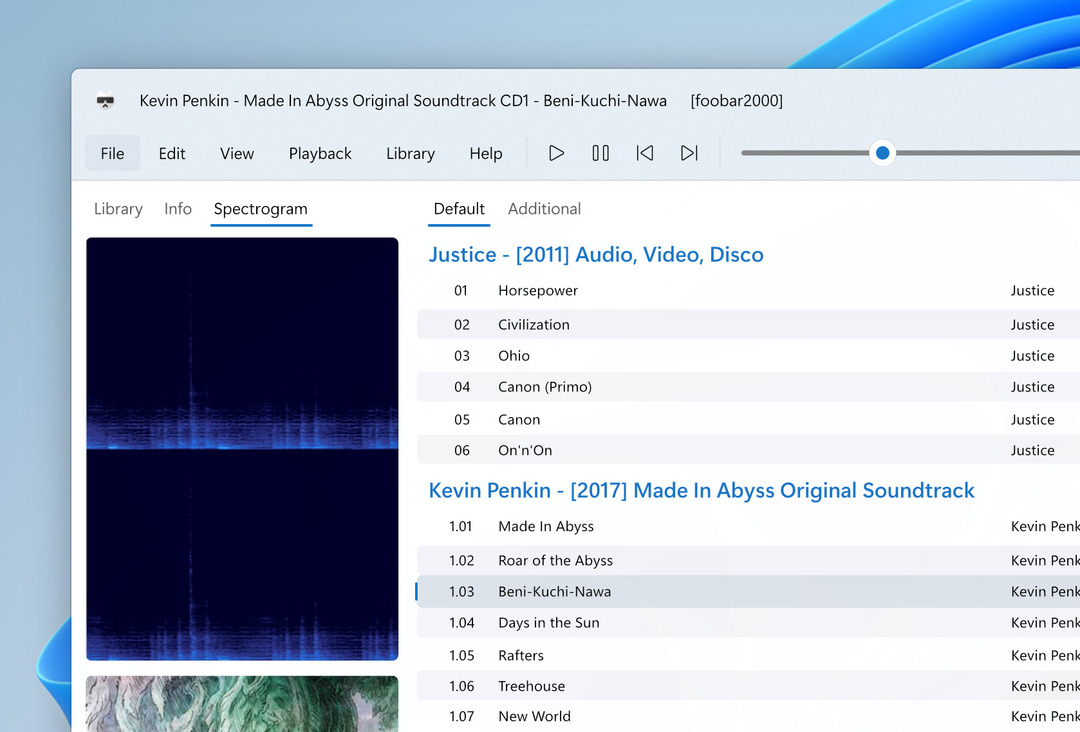- გამოვიდა Windows 11 build 22000.65 და ამ სახელმძღვანელოში ჩვენ გავეცანით მის ყველა მახასიათებელს და შეცდომებს.
- ახალი აგებულება აფიქსირებს სხვადასხვა საკითხს და მოაქვს ცხოვრების ხარისხის საჭიროება.
- მახასიათებლების თვალსაზრისით, ეს კონსტრუქცია არ გვთავაზობს ძალიან ბევრს, მაგრამ ზოგადად შეიტანება ცვლილებები.
- იმისათვის, რომ მეტი შეიტყოთ ამ კონსტრუქციის შესახებ და ნახოთ თუ როგორ უნდა დააყენოთ იგი, დარწმუნდით, რომ კითხვას განაგრძობთ.

ეს პროგრამა გამოასწორებს კომპიუტერის ჩვეულებრივ შეცდომებს, დაგიცავთ ფაილების დაკარგვისგან, მავნე პროგრამებისგან, აპარატურის უკმარისობისგან და მაქსიმალურად შესრულდება თქვენი კომპიუტერის ოპტიმიზაცია. შეასწორეთ კომპიუტერის პრობლემები და ამოიღეთ ვირუსები ახლა 3 მარტივ ეტაპზე:
- ჩამოტვირთეთ Restoro PC Repair Tool მას გააჩნია დაპატენტებული ტექნოლოგიები (პატენტი ხელმისაწვდომია) აქ).
- დააჭირეთ დაიწყეთ სკანირება Windows– ის პრობლემების მოსაძებნად, რომლებიც შეიძლება კომპიუტერის პრობლემებს იწვევს.
- დააჭირეთ შეკეთება ყველა თქვენი კომპიუტერის უსაფრთხოებასა და მუშაობაზე გავლენის მოსაგვარებლად
- Restoro გადმოწერილია 0 მკითხველი ამ თვეში.
როგორც უკვე იცით, Windows 11 გამოცხადდა და ის მალე გამოვა.
სანამ ველოდებით სრულ გამოცემას, Microsoft დაკავებულია და მან გამოაქვეყნა Windows 11-ის პირველი აშენება ვინდოუსის ინსაიდერებისთვის, ასე რომ, ჩვენ პირველი შანსი გვეცადა საკუთარი გამოცდილება Windows 11.
ახალი აშენება, სახელწოდებით Windows 11 22000.65 გამოვიდა ახლახანს და დღეს ჩვენ ყურადღებით დავაკვირდებით მას და ვნახავთ მის შემოთავაზებულ ახალ მახასიათებლებსა და გაუმჯობესებებს.
რატომ ჰქვია მას 22000.65?
ბევრ მომხმარებელს გაუკვირდა ამ დასახელების კონვენციით, რაც იწვევს გარკვეულ სპეკულაციებს. ზოგიერთს ელიან, რომ ეს იქნება მილსადენის განახლება, რომელიც დიდად არ იცვლება, რაც ნაკლებად სავარაუდოა.
მეორეს მხრივ, Microsoft შეიძლება შეცვალოს დასახელების კონვენცია, ამიტომ ისინი არ შეცვლიან ძირითადი აღრიცხვის ნომერს ყოველკვირეულად.
ჩვენ ჯერ კიდევ არ ვართ დარწმუნებული სახელწოდების კონვენციის შესახებ, მაგრამ პოზიტიურია, რომ მომავალში მეტი ინფორმაცია გამოვლინდება.
Windows 11 build 22000.65 გამოვიდა, რას გვთავაზობს და როგორ უნდა დააყენოთ?
რა არის ახალი Windows 11 22000.65?
- ძებნა დაწყება მენიუში
ამ კონსტრუქციაში, Start Menu- მ მიიღო საძიებო ველი და მიუხედავად იმისა, რომ ეს ფუნქცია გამოდგება, Windows 11-ს უკვე აქვს ცალკე ძებნა თვისება, რომელიც იგივე საქმეს ასრულებს.
საძიებო ზოლის დამატება ოდნავ ზედმეტად იგრძნო, რადგან ის უბრალოდ გახსნის რეგულარული ძიების მახასიათებელს, რომლის გახსნა უკვე შეგიძლიათ Taskbar– დან.
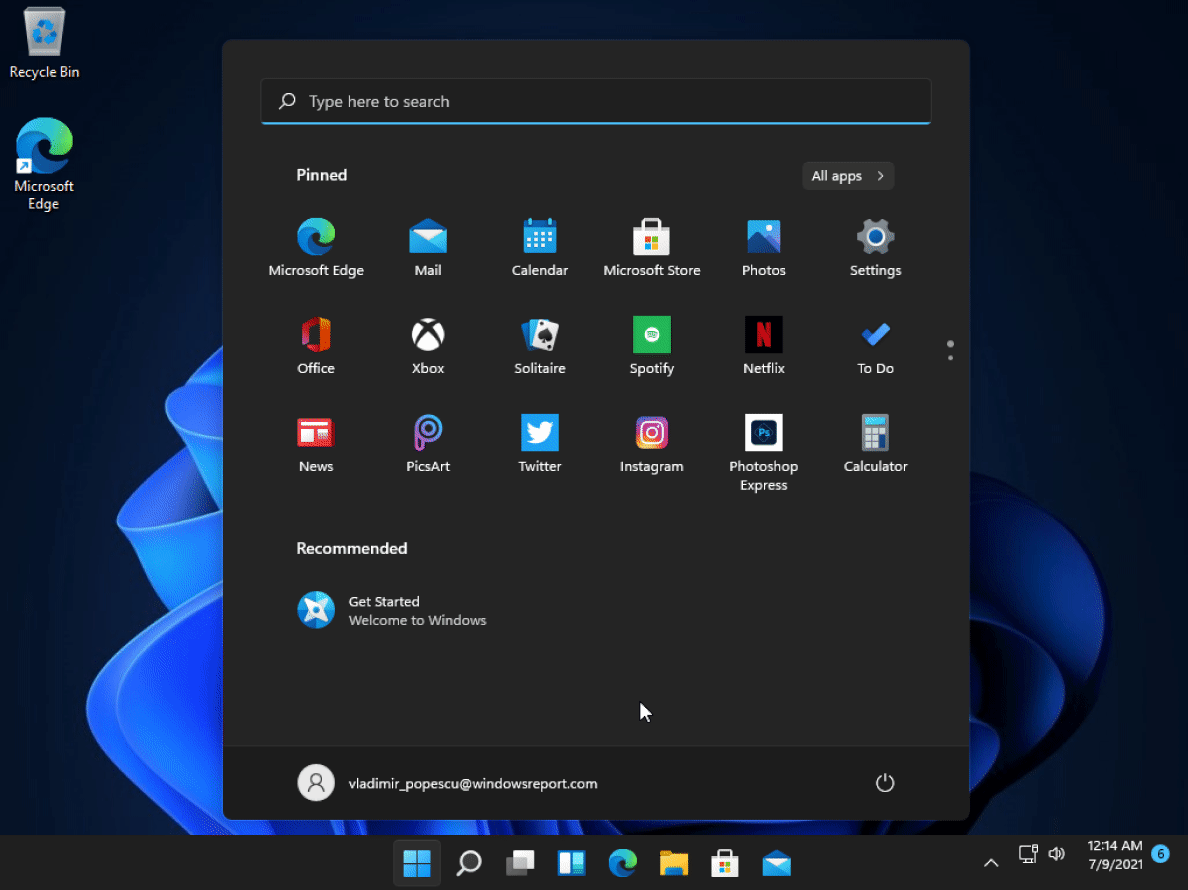
ბევრი მომხმარებელი არ არის ძალიან ბედნიერი, რადგან არსებობს ორი საძიებო ზოლი Windows 11-ში აშენებულია 22000.65 და ჯერ კიდევ ველოდებით თუ რას მოიმოქმედებს მაიკროსოფტი მასთან და დარჩება თუ არა იგი Start Menu- ს მუდმივ კომპონენტად.
ჩვენ არც ძალიან აღფრთოვანებული ვიყავით ამ ცვლილებით და იმედია, ძებნის ზოლი აქ აღარ იქნება, რომ საბოლოო ვერსიაში დარჩეს.
თუ თქვენ ხართ ერთ – ერთი მომხმარებელი, რომელიც ძალიან არ აღფრთოვანდა ახალი Start Menu– ით, ამის გზა იყო შეცვალეთ Windows 11 კლასიკური ხედით და მიიღეთ ძველი Windows 10 Start Menu.
თუმცა, მაიკროსოფტმა დაარქივა ეს პროგრამა და ძველი მენიუს ძველი რეესტრის გარჩევა აღარ მუშაობს Windows 11-ში.
- მცირე სამუშაო ჯგუფის გაუმჯობესება
დაწყება მენიუ არ არის ერთადერთი ელემენტი, რომელიც შეიცვალა ამ სტრუქტურაში. სამუშაო ზოლმა მცირედი გაუმჯობესება მიიღო და ახლა ის აჩვენებს სწორად მრავალ მონიტორს, რაც შესანიშნავია ორმაგი მონიტორის დაყენებისთვის.
შეგიძლიათ ჩართოთ ეს ფუნქცია Taskbar ქცევის მენიუდან პარამეტრების აპში.
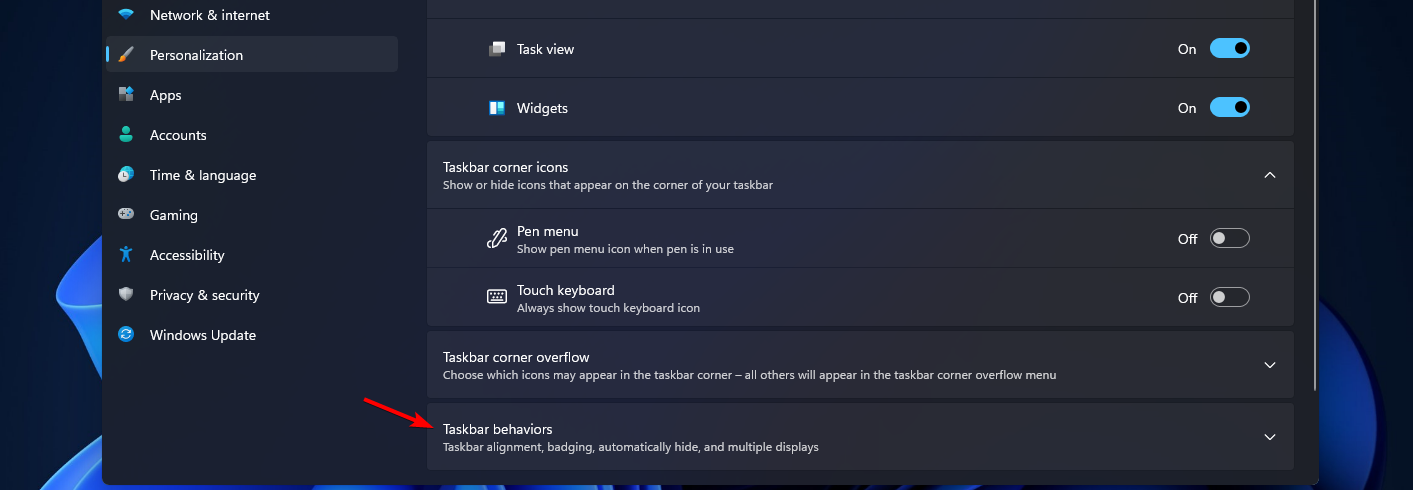
- კონტექსტური მენიუ იცვლება
ჩვენ ასევე შევამჩნიეთ, რომ განახლების ვარიანტი ახლა ხელმისაწვდომია კონტექსტური მენიუდან, როდესაც დააწკაპუნებთ თქვენს სამუშაო მაგიდაზე. წინა ჩანაწერში ის დამალული იყო Show More პარამეტრების უკან, ამიტომ ეს მისასალმებელი ცვლილებაა.
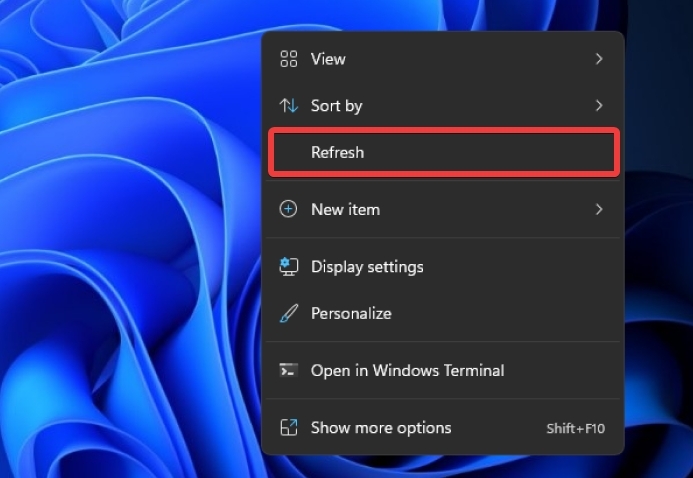
მიუხედავად იმისა, რომ ჩვენ ვსაუბრობთ კონტექსტური მენიუს შესახებ, ახლა თქვენ მიიღებთ შესაძლებლობას, აწარმოოთ .ps1 ფაილები PowerShell– ით, როდესაც ფაილზე დააწკაპუნეთ თაგუნას, ნაცვლად იმისა, რომ გადახვალთ მეტი პარამეტრების მენიუში.
- ხმის პრობლემების მოგვარება
რაც შეეხება ცხოვრების ხარისხის სხვა გაუმჯობესებებს, ახლა ხელმისაწვდომია ხმის პრობლემების გადასაჭრელად, როდესაც დააწკაპუნეთ ხმის ხატულაზე მარჯვენა ღილაკით Taskbar- ში.
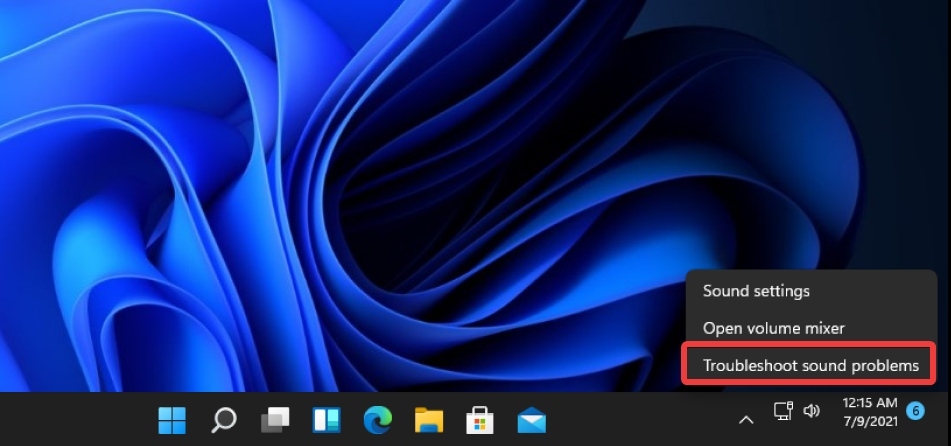
სამწუხაროდ, პრობლემების აღმოფხვრის ფანჯარა მოდის Windows 10 – დან და მას არ გააჩნია მომრგვალებული კუთხეები, რომლებიც Windows 11 – ის ფანჯრებს აქვთ, ამიტომ ის ნამდვილად უადგილოა.
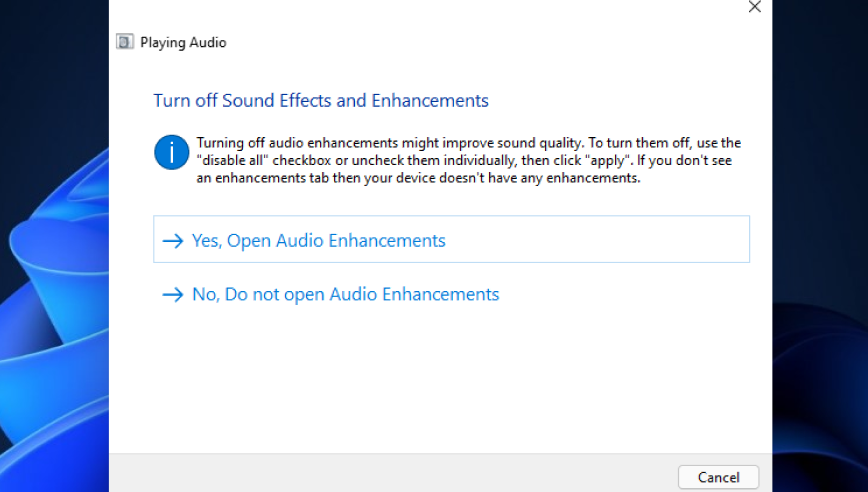
- შეცვალეთ კვების ბლოკი პარამეტრების აპიდან
Microsoft– მა ასევე შეიტანა ცვლილებები Power პარამეტრებში და ახლა შეგიძლიათ თქვენი ენერგიის რეჟიმი შეარჩიოთ Power Settings– ის სექციიდან Settings app.
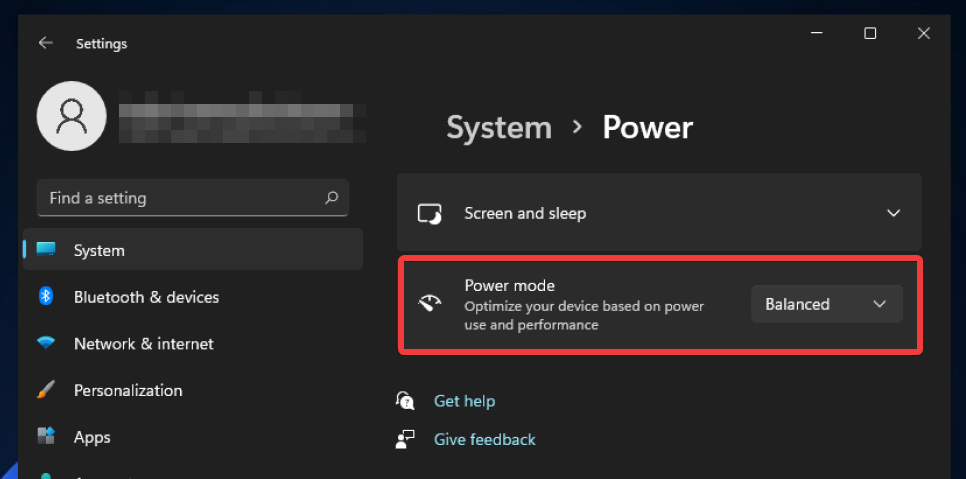
მართალია, თქვენ აღარ მოგიწევთ კონტროლის პანელზე წვდომა ამ პარამეტრის შესაცვლელად, რადგან ახლა ის ხელმისაწვდომია პარამეტრების აპიდან.
სამწუხაროდ, თქვენ ვერ შეძლებთ მოწინავე ენერგიის პარამეტრების მორგებას და ამისათვის თქვენ უნდა გამოიყენოთ პანელი.
- ვადამდელი განლაგების გაუმჯობესება
გაუმჯობესებებია ჩქაროსნული განლაგებით, ახლა პორტრეტის განლაგებას აქვს ოთხი ნაცვლად სამი აპლიკაცია, რაც მომხმარებლებს უფრო მეტ სამუშაო ადგილს უტოვებს.
ეს ცვლილება ძირითადად პლანშეტის მომხმარებლების ან მომხმარებლების მიმართულია, რომლებიც პორტრეტის რეჟიმში იყენებენ მონიტორს. თუ ამ ორ კატეგორიას არ მიეკუთვნებით, ამ ცვლილებას, დიდი ალბათობით, ვერც შეამჩნევთ.
GIFs emoji პანელში
Microsoft თანამშრომლობს weshineapp- თან, რომ GIF- ები მოვიდეს emoji პანელში და სანამ GIF ხელმისაწვდომია, ეს ფუნქცია ხელმისაწვდომია მხოლოდ ჩინეთიდან მოსარგებლეებისთვის.
ჩვენ არ ვიცით, ეს ფუნქცია ოდესმე გლობალურად იქნება ხელმისაწვდომი, მაგრამ ვერ ვხედავთ რაიმე მიზეზს.
Windows 11 აშენებს 22000.65 შეცდომას
- მომხმარებლის ინტერფეისის შეუსაბამობა
Windows 11-მა შემოიტანა ახალი ინტერფეისი მომრგვალებული კუთხით, მაგრამ, სამწუხაროდ, ყველა ელემენტი არ მისდევს მას. ამ ცვლილებამ სუფთა ჰაერი მოიტანა, მაგრამ, როგორც ჩანს, გარკვეული აპლეტები არ იყენებენ ერთნაირ დიზაინს.
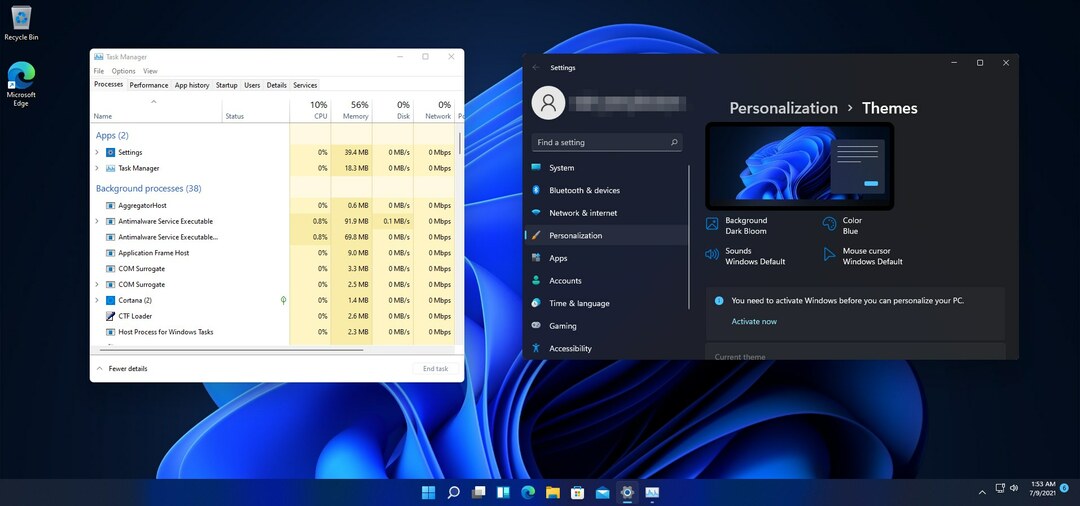
უფრო მეტიც, ზოგიერთი აპლეტი არ იცავს თემის პარამეტრებს და ისინი ყოველთვის გამოიყენებენ მსუბუქ თემას. ეს ყველაფერი იწვევს ვიზუალურ შეუსაბამობას, მაგრამ იმედი გვაქვს, რომ ეს მალე დალაგდება.
- გრაფიკული გაბრტყელება
თუ თქვენ ეძებდით სათამაშო თამაშებს ან მულტიმედიას, build 22000.65– ით, კიდევ ერთხელ გამოიცანით. ამ კონსტრუქციას აქვს უცნაური შეცდომა, რაც მაუსის გადაადგილებისას გრაფიკას ბუზღუნებს.
როგორც ჩანს, ეს საკითხი ეხება Nvidia გრაფიკული დრაივერებს, მაგრამ დრაივერების ამოღება არ წყვეტს საკითხს.
- სამუშაო პანელის ხატულას პრობლემები
Taskbar– ის ყველაზე დიდი საკითხია ის, რომ ხატების გადატანა Taskbar– ის გარშემო ან უბრალოდ ხატის გადატანა Taskbar– ში ავტომატურად გაიხსნება გადატანილი პროგრამა.
ეს არ არის მთავარი პრობლემა, მაგრამ შეიძლება საკმაოდ სწრაფად გაღიზიანდეს, თუ გსურთ აპების გადალაგება. ამასთან, როგორც ჩანს, ეს საკითხი მოქმედებს მხოლოდ იმ პროგრამებზე, რომლებიც ამჟამად არ მუშაობს.
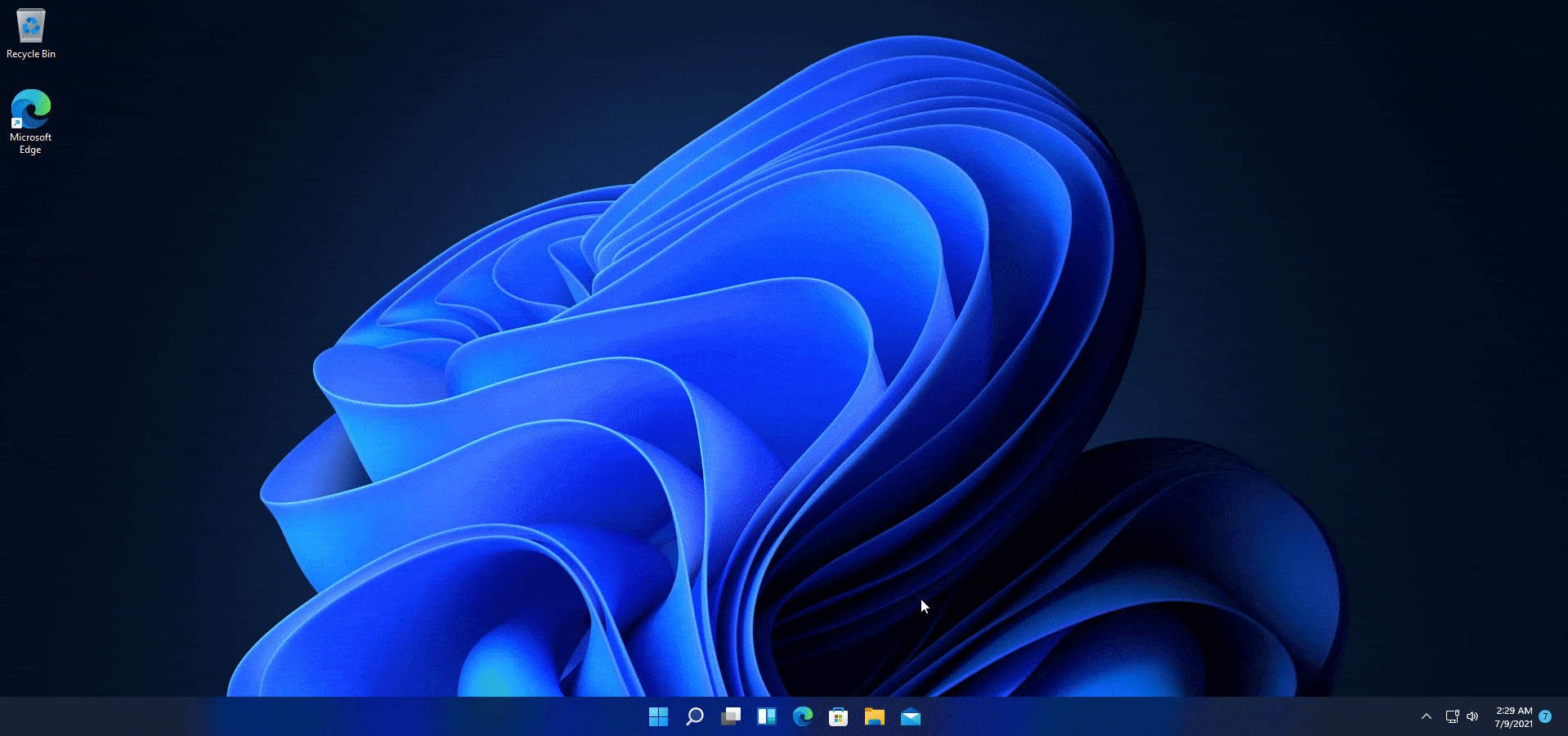
რატომღაც, ახალ კონსტრუქციაზე, ჩამაგრებულ აპებს შორის სივრცე უფრო დიდი ჩანს. ეს, როგორც წესი, არ წარმოადგენს პრობლემას, მაგრამ თუ თქვენ გაქვთ მრავალი პროგრამა, რომელიც მიბმული გაქვთ თქვენს Taskbar- ში, თქვენ შეიძლება დაკარგოთ ადგილი.
ეს უმნიშვნელო პრობლემაა და თუ თქვენ არ აკეთებთ დიდ სამუშაოების შესრულებას, ან ათობით ხატი არ გაქვთ ჩამაგრებული თქვენს სამუშაო ზოლში, თქვენ ალბათ ვერ შეხვდებით ამ საკითხს.
როგორც ჩანს, Taskbar- ის ხატები ცენტრიდან ოდნავ მოშორებულია, მაგრამ ეს ადვილად გამოსწორდება Taskbar- ის დროებით დამალვით, ან თქვენი თემის შეცვლით.
- Fn გასაღებების პრობლემები
კიდევ ერთი პრობლემა, რომელსაც შეიძლება შეხვდეთ ამ აგებულებასთან არის Fn ღილაკები და მალსახმობები, რომლებიც იყენებენ Fn კლავიშს.
როგორც ჩანს, მალსახმობები, რომლებიც იყენებენ Fn კლავიშს, შეწყვეტენ მუშაობას მას შემდეგ, რაც თქვენი კომპიუტერი დაიძინებს. კომპიუტერის გაღვიძების შემდეგ, ეს მალსახმობები აღარ იმუშავებს. ამასთან, ეს კომპიუტერის გადატვირთვით ადვილად გამოსწორდება.
- ვიჯეტის საკითხები
ვიჯეტები არის უახლესი ფუნქცია, რომელიც დაემატა Windows 11-ში, მაგრამ, როგორც ჩანს, ვიჯეტები არ მუშაობს სწორად 20000.65 build- ში.
ვიჯეტების პანელის გახსნისას, თქვენი ვიჯეტების ნაცვლად, მიიღებთ სისტემაში შესასვლელ ფანჯარას, რომელშიც გთხოვთ შეიყვანოთ თქვენი ავტორიზაციის მონაცემები ან თქვენი PIN.
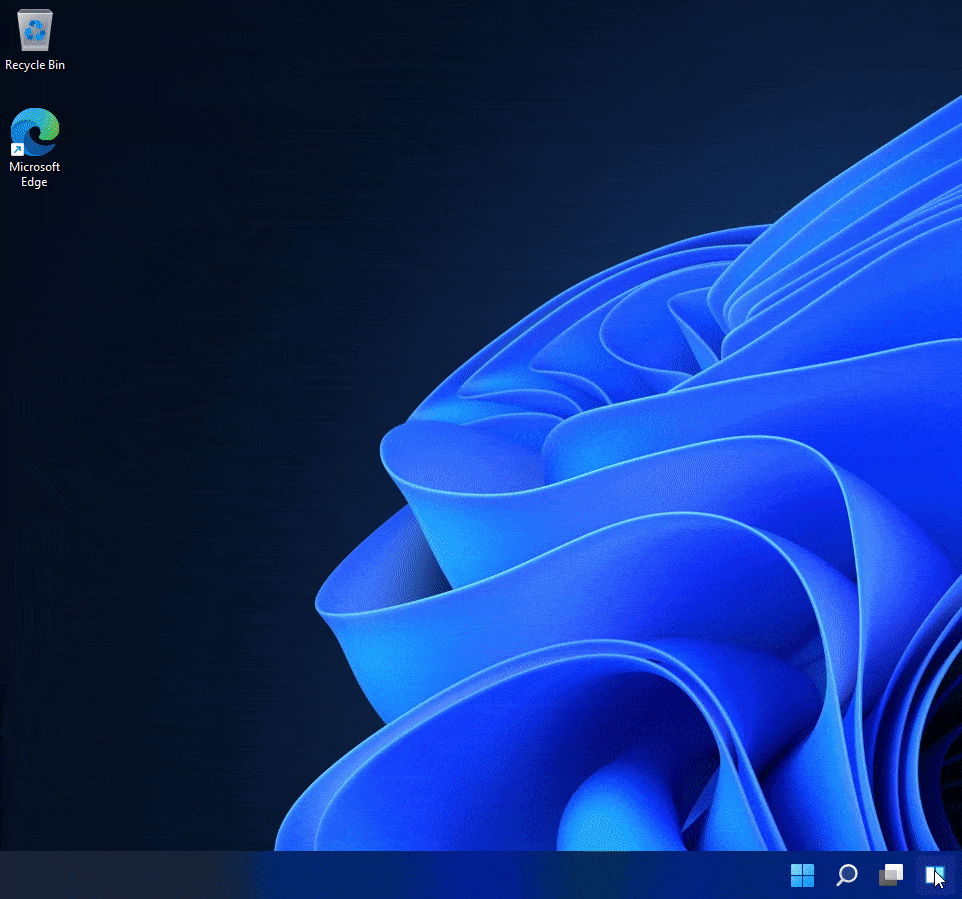
სისტემაში შესვლა არ მუშაობს და ამის ნაცვლად, თქვენ შეგეშინდებათ შეცდომა, მოხდა შეცდომა, ასე რომ, თქვენ შესწევთ შესვლის ეკრანი, როდესაც ცდილობთ გამოიყენოთ ვიჯეტები ამ აგებულებაში.
ვიჯეტების პანელი ასევე შეიძლება ცარიელი აღმოჩნდეს ან მან გამოიყენოს ფანჯრის არასწორი ზომა ამ აგებაში.
- აქტივაციის პრობლემები
ჩვენს საცდელ მანქანაზე შევამჩნიეთ შეცდომის კოდი 0xC004F213, რომელსაც მოჰყვა შეტყობინება, რომ Windows- ის გააქტიურების მიუხედავად, თქვენს მოწყობილობაზე პროდუქტის გასაღები არ აღმოჩნდა.
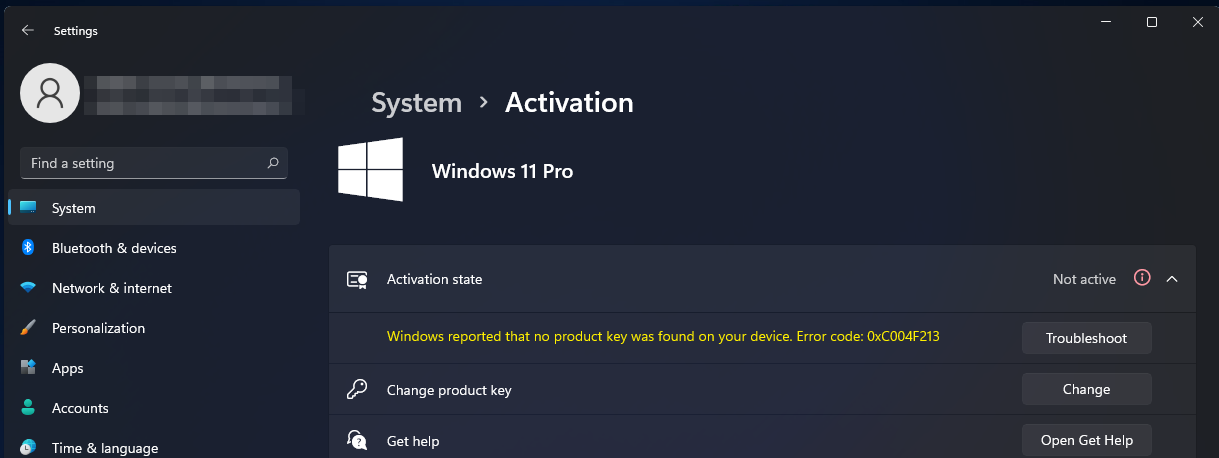
ეს შეცდომა თქვენს Windows- ს არააქტიურულად მიანიშნებს და მასზე მორგებას ვერ შეძლებთ, სანამ ამ საკითხს არ მოაგვარებთ.
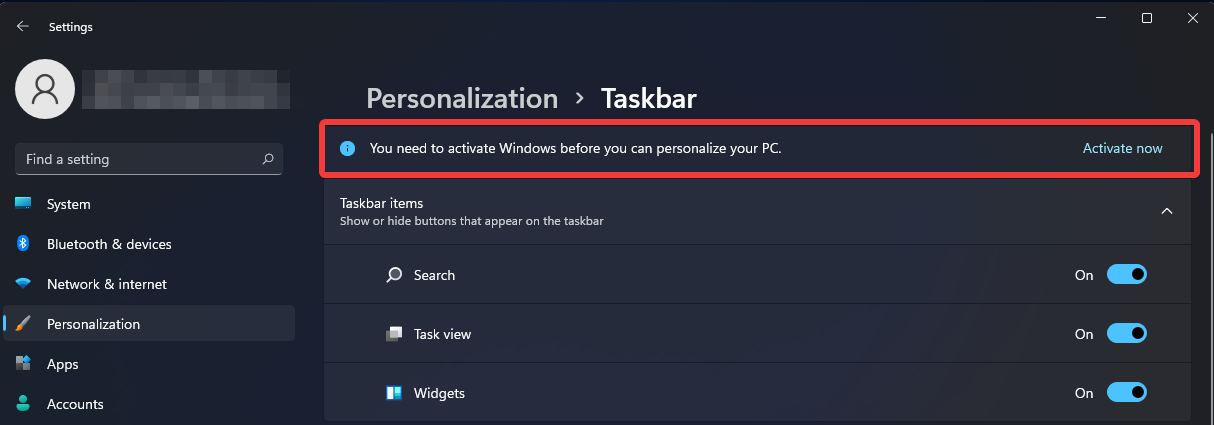
- ვერ ვხედავ ბოლოდროინდელ ძიებებს
Windows 11-ის ახალი ძიების ფუნქცია შესანიშნავად მუშაობს, მაგრამ, როგორც ჩანს, ის ვერ მუშაობს სწორად. საძიებო ხატულას გადაადგილებისას, თქვენ უნდა გქონდეთ ბოლო ძიებების ხილვა, მაგრამ ეს ასე არ არის.
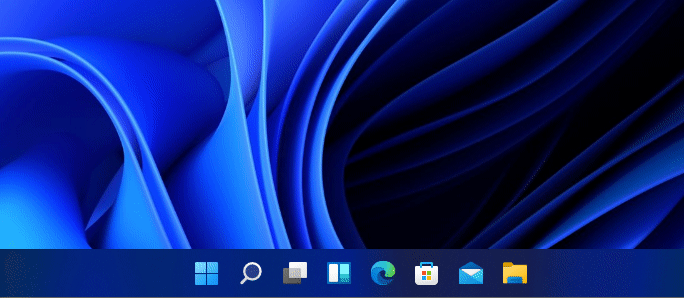
ეს ფუნქცია იმ შემთხვევაში მუშაობს, თუ მხოლოდ ერთი ძებნა გაქვთ, მაგრამ თუ ორი ან მეტია, სამუშაო ძიების ხატულაში მოთავსებისას, ბოლო სამუშაოები არ იქნება დაკარგული.
- პრობლემები კონტექსტური მენიუდან
როგორც უკვე აღვნიშნეთ, build 22000.65 კონტექსტურ მენიუში მოაქვს Refresh ვარიანტი, ასე რომ მისი გამოსავლენად აღარ იქნება საჭირო Show more options.
ამასთან, განახლების ვარიანტის გამოყენება გამოიწვევს თქვენი კონტექსტური მენიუს სრულ მუშაობას. ამ საკითხის შესახებ დეტალურად დავწერეთ ჩვენს Windows 11 კონტექსტური მენიუს შეცდომა სტატია, დარწმუნდით, რომ შეამოწმეთ იგი.
თემებზე საუბრისას, მთელი სტატია გვაქვს მიძღვნილი Windows 11 აშენებს 22000.65 შეცდომას, ასე რომ ეწვიეთ მას დამატებითი ინფორმაციისთვის შეცდომების შესახებ.
როგორ დავაყენო build 22000.65?
- Გააღე Საწყისი მენიუ და დააჭირეთ ღილაკს პარამეტრები.
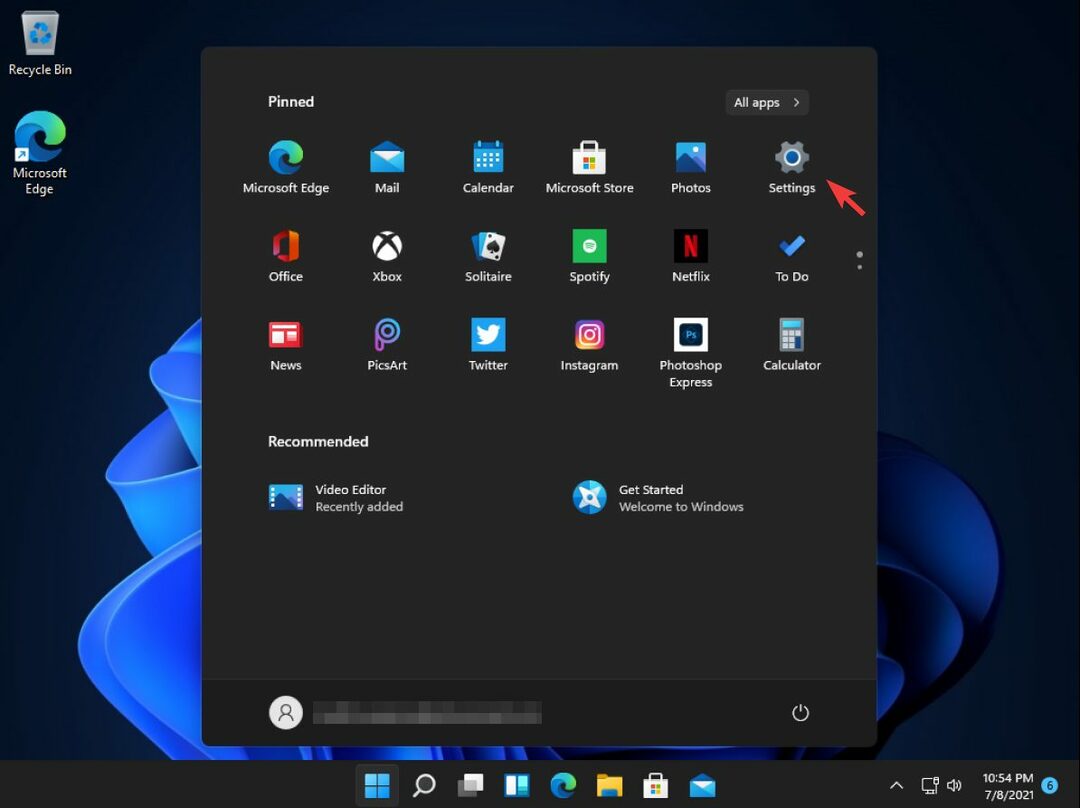
- როდესაც პარამეტრების აპი გაიხსნება, გადადით აქ ვინდოუსის განახლება მარცხენა სარკმელში.

- შეამოწმეთ ხელმისაწვდომი განახლებები. თუ Windows ამბობს, რომ ვერსია 22000.65 ხელმისაწვდომია ჩამოსატვირთად, დააჭირეთ ღილაკს Გადმოწერე ახლავე ღილაკი
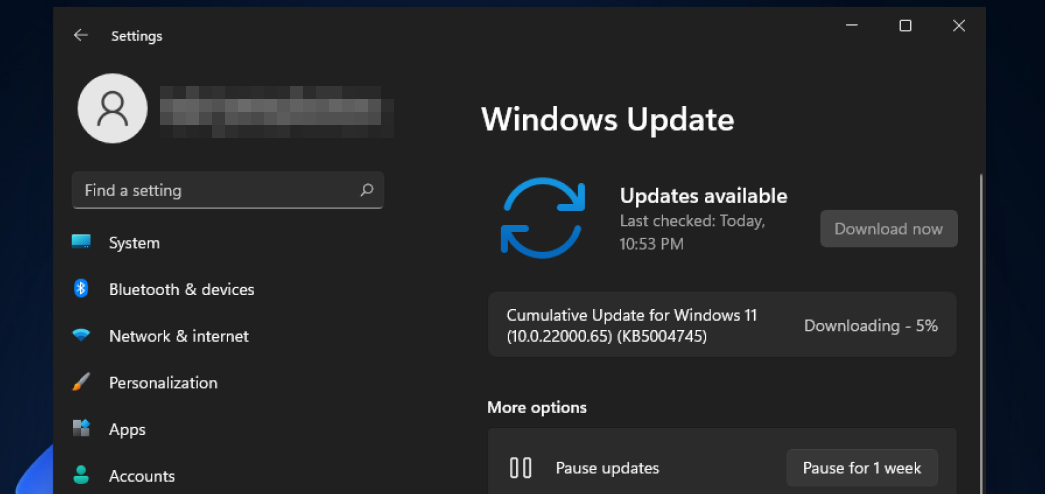
- დაელოდეთ ჩამოტვირთვის პროცესის დასრულებას.
- განახლების ჩამოტვირთვის შემდეგ, დააჭირეთ ღილაკს გადატვირთეთ ახლა ღილაკი
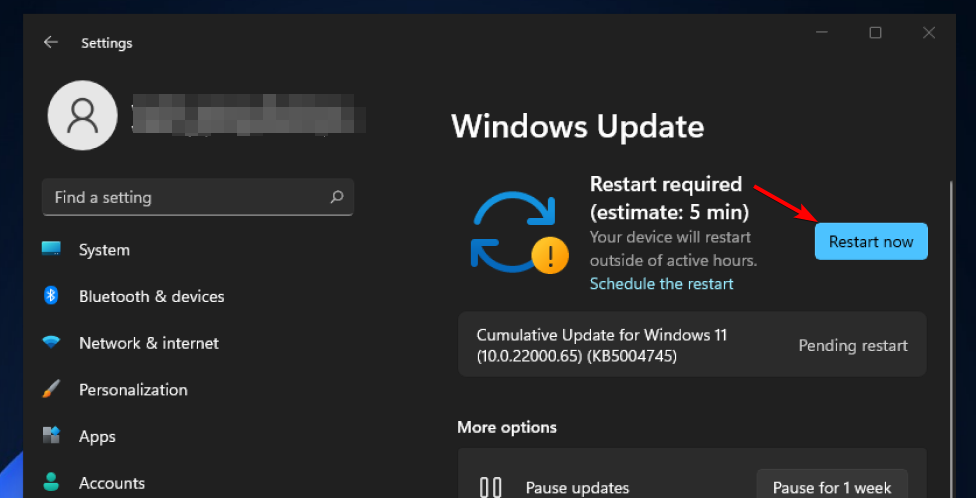
- დაველოდოთ განახლების ინსტალაციას და არ გამორთოთ კომპიუტერი.
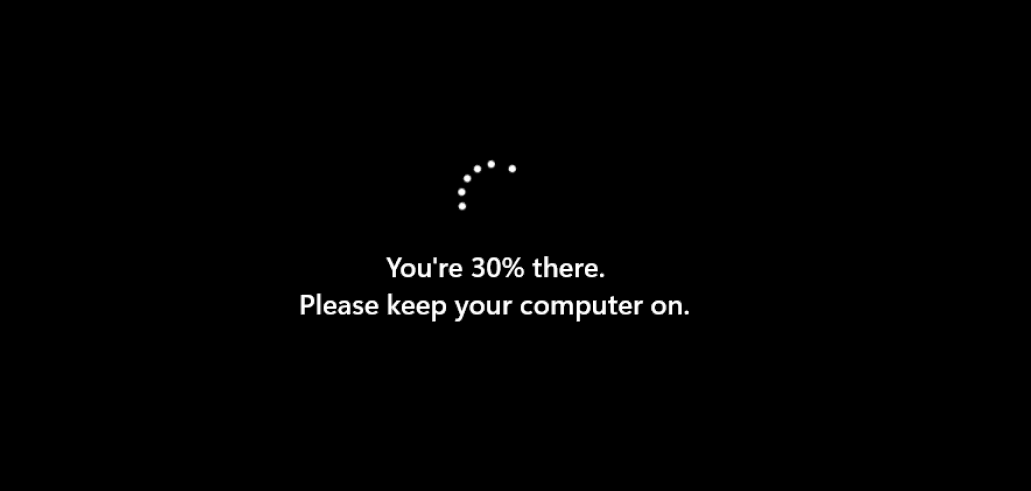
- განახლების დროს, თქვენი კომპიუტერი ავტომატურად განახლდება და შემდეგ განაგრძობს განახლების პროცესს.
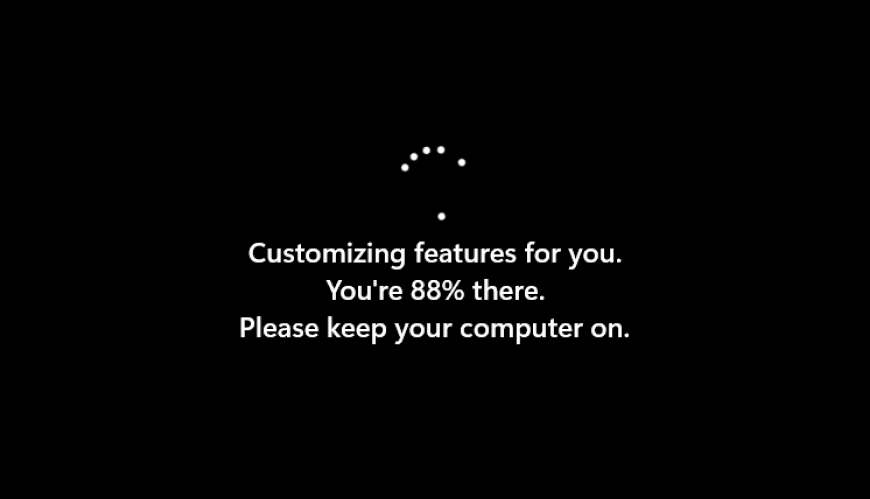
- პროცესის დასრულების შემდეგ, თქვენი სისტემა განახლდება 22000.65-ის შესაქმნელად.
როგორც ხედავთ, ახალი კონფიგურაციის განახლება საკმაოდ მარტივია და მთელი პროცესი ხორციელდება პარამეტრების აპიდან და ეს არ უნდა გაგრძელდეს რამდენიმე წუთზე მეტი.
ახალი W11- ის კონსტრუქცია უკეთესია, ვიდრე წინა?
Windows 11-ის პირველმა კონსტრუქციამ მომხმარებლების დიდი ყურადღება მიიპყრო, მაგრამ რას იტყვით Windows 11 build 22000.65-ზე?
ამ სტრუქტურას გარკვეული ცვლილებები და გაუმჯობესებები მოაქვს, განსაკუთრებით მაშინ, თუ მოწყობილობებთან მუშაობთ პორტრეტულ რეჟიმში ან მრავალ მონიტორს იყენებთ.
ცხოვრების ზოგიერთი ხარისხის გაუმჯობესება, მაგალითად, დესკტოპის სწრაფად განახლების ან დენის რეჟიმის პირდაპირ პარამეტრების აპიდან შეცვლის შესაძლებლობა, მისასალმებელია.
ჩვენ არ მოგვეწონა ძიების ზოლის დაწყება მენიუში, რადგან ის ზედმეტი აღმოჩნდა და უბრალოდ ხსნის ძიების ფუნქციას, როდესაც დააჭირეთ მას.
ასევე არსებობს რამდენიმე ახალი შეცდომა, მაგრამ ეს მოსალოდნელია Insider Builds– ისგან. საერთო ჯამში, ეს კონსტრუქცია არაფერს ნიშნავს სახლის დასაწერად, მაგრამ ის აფიქსირებს შეცდომების სამართლიან წილს.
თუ თქვენ ეძებთ ახალ და საინტერესო მახასიათებლებს, ეს აგებულება შეიძლება არ იყოს ისეთი, რასაც ეძებდით. რას ფიქრობთ Windows 11 build 22000.65– ზე? ჯერ სცადა? შეგვატყობინეთ ქვემოთ მოცემულ კომენტარში.